UltraIso kullanarak bir görüntüyü diske yazma
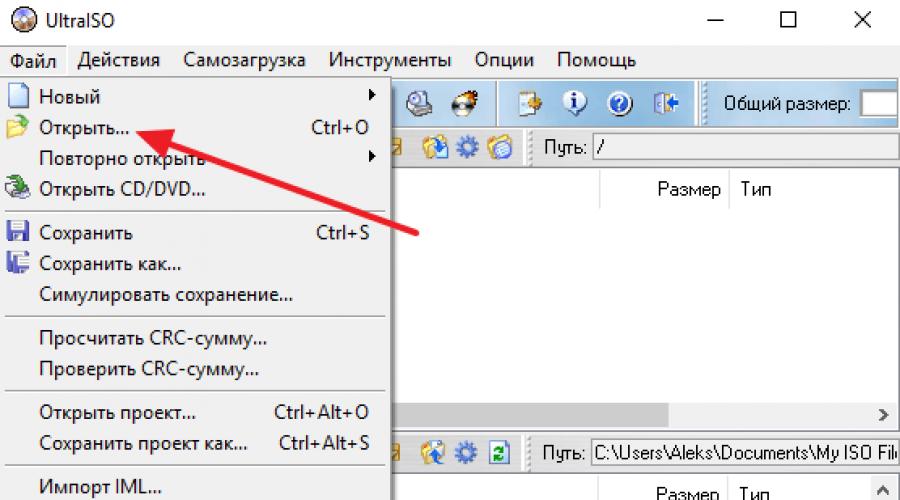
Ayrıca oku
Kompakt disklerin yerini giderek daha fazla flash sürücüler ve diğer depolama ortamları alıyor, ancak bunlar hala kullanılıyor. Bu nedenle, bunların nasıl kullanılacağını bilmek çok önemlidir. Bu yazımızda UltraIso ile nasıl diske imaj yazılacağından bahsedeceğiz.
Adım 1. Disk görüntüsünü UltraIso programı aracılığıyla açın.
Görüntüyü aracılığıyla bir diske yazmak istiyorsanız, yapmanız gereken ilk şey UltraIso'yu başlatmak ve disk görüntüsünü açmaktır. Bunu yapmak için, araç çubuğunda bulunan "Aç" düğmesine tıklayın.
"Dosya - Aç" menüsünü de kullanabilirsiniz.
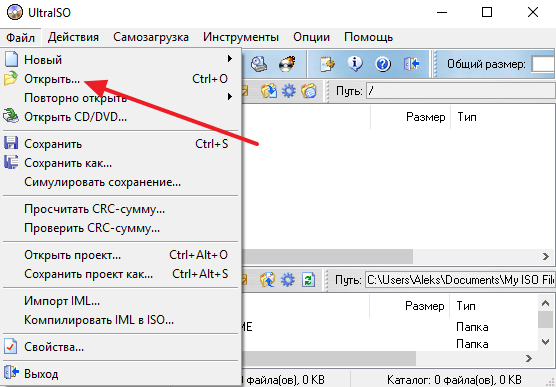
Bundan sonra, dosyaları seçmek için standart bir pencere görünecektir. Burada, yakmak istediğiniz disk görüntü dosyasını seçin ve "Aç" düğmesine tıklayın.
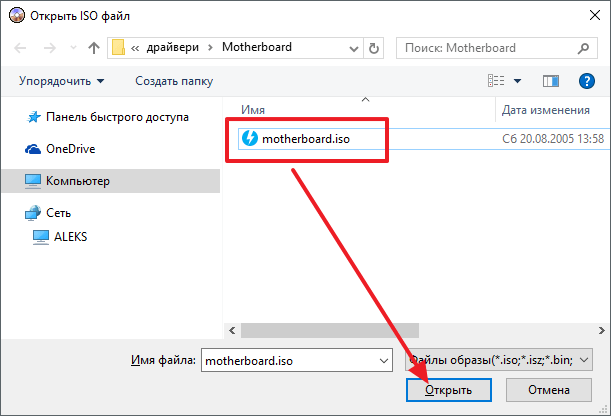
Yukarıdaki adımlar sonucunda seçtiğiniz disk görüntüsünün içeriği UltraIso program penceresinde görünmelidir.
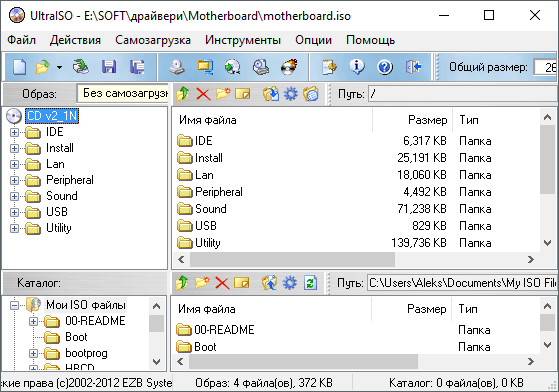
Adım #2. Görüntüyü kaydetmeye başlayın.
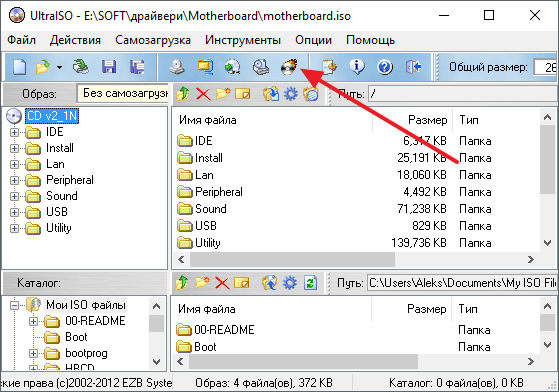
"Araçlar - CD Görüntüsü Yaz" menüsünü kullanarak veya klavyedeki F7 tuşunu kullanarak görüntüyü yazmaya da başlayabilirsiniz.
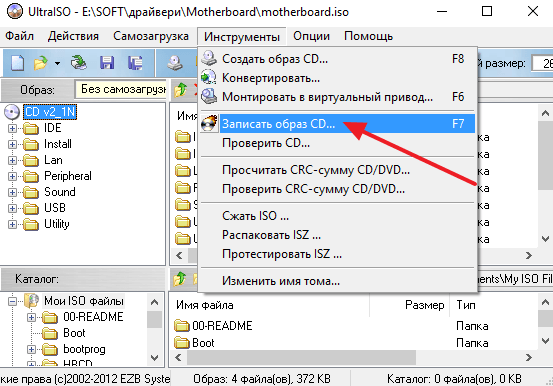
Sonuç olarak, görüntüyü diske yazmak için bir pencere açılacaktır. Bu aşamada, diski sürücüye yerleştirmeniz (disk zaten takılı değilse) ve "Yaz" düğmesine tıklamanız yeterlidir.
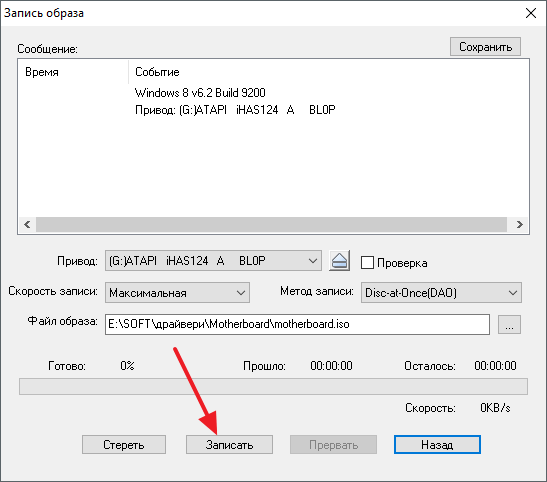
Tek kullanımlık veya boş bir diskiniz varsa, kayıt hemen başlayacaktır. Yeniden yazılabilir bir disk kullanıyorsanız ve üzerinde veriler varsa, program sizden önce disk temizliğini onaylamanızı isteyecektir. Buradan devam etmek için "Evet" butonuna tıklamanız gerekmektedir.
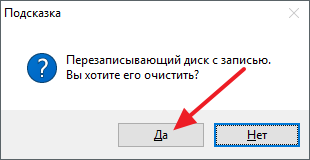
Bundan sonra program diski temizlemeye başlayacak ve temizlikten sonra görüntü hemen diske yazılmaya başlayacaktır.
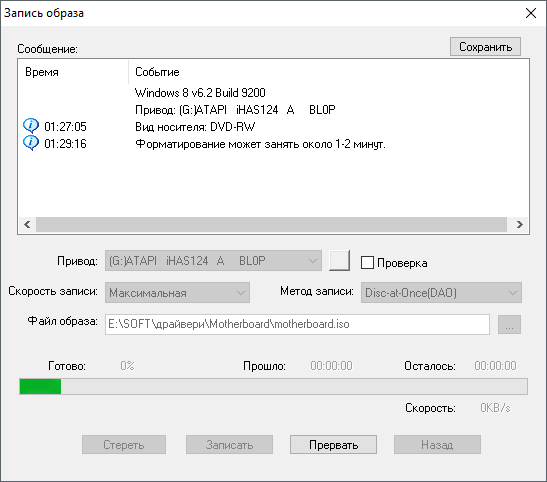
Artık UltraIso programı görüntüyü diske yazana kadar beklemeniz gerekiyor.
UltraIso kullanarak bir görüntüyü bir flash sürücüye yazma
Eklemeliyim ki, UltraIso programı yardımıyla da araba kullanabilirsiniz. Bunu yapmak için, UltraIso programında disk görüntüsünü açmanız (1. adımda açıklandığı gibi) ve ardından "Boot - Burn Hard Disk Image" menüsünü açmanız gerekir.
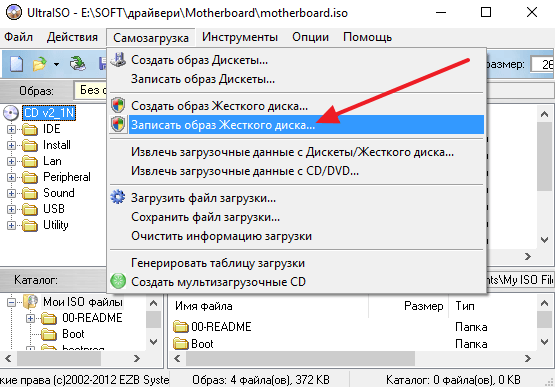
Sonuç olarak, görüntüleri flash sürücülere yazmak için bir pencere görünecektir. Bu pencerede, kayıt için kullanmak istediğiniz flash sürücüyü seçmeniz ve "Kaydet" düğmesine tıklamanız gerekir.
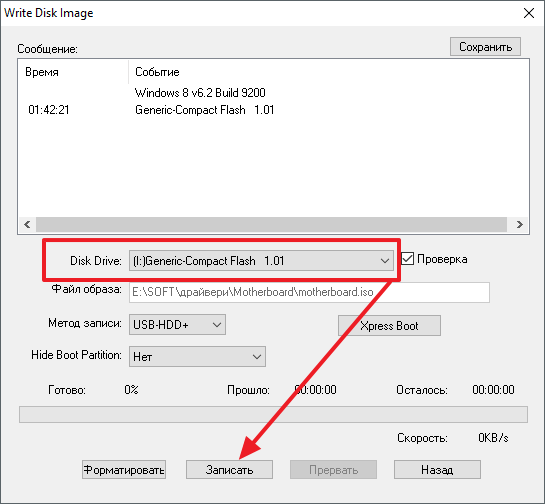
Bundan sonra, UltraIso programı sizi USB flash sürücüden eski verilerin silinmesi konusunda uyaracaktır. Devam etmek için "Evet" butonuna tıklamanız gerekmektedir.

Bundan sonra, görüntüyü bir flash sürücüye yazma işlemi başlayacaktır.